Win10 시스템의 왼쪽 및 오른쪽 채널을 설정하는 방법 Win10 시스템의 왼쪽 및 오른쪽 채널 설정에 대한 자습서입니다.
승리 채널 설정 튜토리얼
Windows 10 운영 체제는 특히 좋은 운영 체제입니다. 최근 고객이 Win10 시스템의 왼쪽 및 오른쪽 채널을 설정하는 방법을 알고 싶어했습니다. 다음으로 Win10 시스템에서 왼쪽과 오른쪽 채널을 설정하는 방법을 소개하겠습니다. Win10 시스템에서 왼쪽과 오른쪽 채널을 설정하는 방법을 알고 싶은 친구들은 한번 배워보시면 어떨까요?
Win10 시스템에서 왼쪽 및 오른쪽 채널을 설정하는 방법은 무엇입니까?
1. 먼저 제어판을 열고 [하드웨어 및 소리]를 클릭하세요.
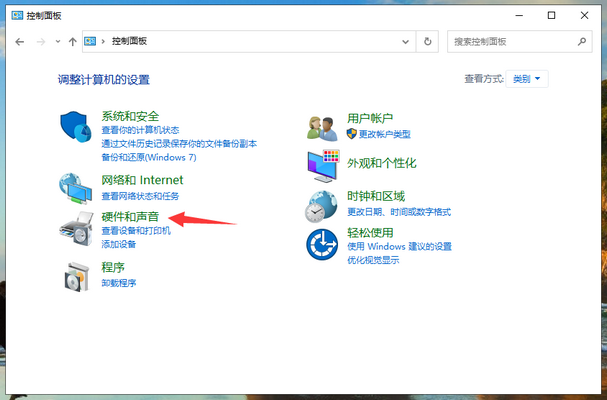
2. 그런 다음 [오디오 장치 관리]를 클릭하세요.
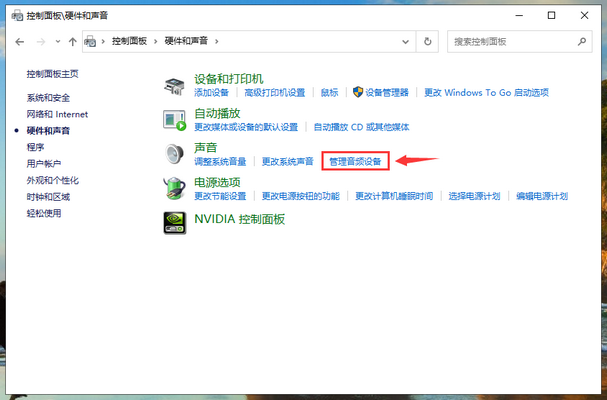
3. 컴퓨터의 오디오 출력 장치를 마우스 오른쪽 버튼으로 클릭하고 "속성"을 선택합니다.
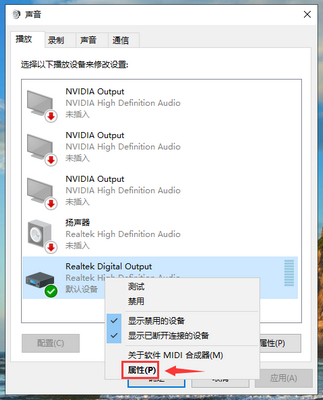
4 속성 대화 상자에서 먼저 상단의 [레벨] 메뉴 바를 클릭한 후 [밸런스] 버튼을 클릭하면 마이크 장치의 왼쪽 및 오른쪽 채널 출력을 조정할 수 있습니다.
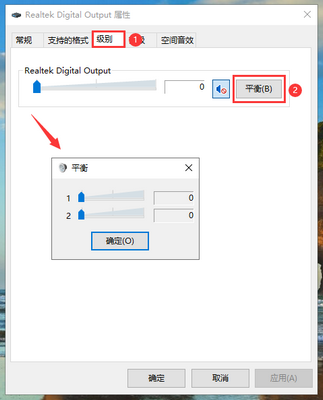
위 내용은 Win10 시스템의 왼쪽 및 오른쪽 채널을 설정하는 방법 Win10 시스템의 왼쪽 및 오른쪽 채널 설정에 대한 자습서입니다.의 상세 내용입니다. 자세한 내용은 PHP 중국어 웹사이트의 기타 관련 기사를 참조하세요!
본 웹사이트의 성명
본 글의 내용은 네티즌들의 자발적인 기여로 작성되었으며, 저작권은 원저작자에게 있습니다. 본 사이트는 이에 상응하는 법적 책임을 지지 않습니다. 표절이나 침해가 의심되는 콘텐츠를 발견한 경우 admin@php.cn으로 문의하세요.

핫 AI 도구

Undresser.AI Undress
사실적인 누드 사진을 만들기 위한 AI 기반 앱

AI Clothes Remover
사진에서 옷을 제거하는 온라인 AI 도구입니다.

Undress AI Tool
무료로 이미지를 벗다

Clothoff.io
AI 옷 제거제

AI Hentai Generator
AI Hentai를 무료로 생성하십시오.

인기 기사
R.E.P.O. 에너지 결정과 그들이하는 일 (노란색 크리스탈)
1 몇 달 전
By 尊渡假赌尊渡假赌尊渡假赌
R.E.P.O. 최고의 그래픽 설정
1 몇 달 전
By 尊渡假赌尊渡假赌尊渡假赌
어 ass 신 크리드 그림자 : 조개 수수께끼 솔루션
2 몇 주 전
By DDD
R.E.P.O. 아무도들을 수없는 경우 오디오를 수정하는 방법
1 몇 달 전
By 尊渡假赌尊渡假赌尊渡假赌
R.E.P.O. 채팅 명령 및 사용 방법
1 몇 달 전
By 尊渡假赌尊渡假赌尊渡假赌

뜨거운 도구

메모장++7.3.1
사용하기 쉬운 무료 코드 편집기

SublimeText3 중국어 버전
중국어 버전, 사용하기 매우 쉽습니다.

스튜디오 13.0.1 보내기
강력한 PHP 통합 개발 환경

드림위버 CS6
시각적 웹 개발 도구

SublimeText3 Mac 버전
신 수준의 코드 편집 소프트웨어(SublimeText3)

뜨거운 주제
Gmail 이메일의 로그인 입구는 어디에 있나요?
 7540
7540
 15
15
 7540
7540
 15
15
Cakephp 튜토리얼
 1381
1381
 52
52
 1381
1381
 52
52
Steam의 계정 이름 형식은 무엇입니까?
 83
83
 11
11
 83
83
 11
11
Win11 활성화 키 영구
 55
55
 19
19
 55
55
 19
19
NYT 연결 힌트와 답변
 21
21
 86
86
 21
21
 86
86


